供給リスク評価の構成
この記事では、供給リスク評価を有効にして設定する方法について説明します。
前提条件
供給リスク評価を使用するには、システムで次の前提条件が満たされている必要があります:
- Supply Chain Management バージョン – Microsoft Dynamics 365 Supply Chain Management 10.0.31 またはそれ以降を使用していること。
- 機能管理 – 機能管理 で、サプライチェーンの混乱を防ぐために供給リスクを評価する という機能をオンにする必要があります。 Supply Chain Management のバージョン 10.0.36 では、この機能は既定で有効になっています。
しきい値の構成
次の手順に従って、供給リスクを計算する際にシステムに適用する最低レートを選択して機能を構成します。
調達 > セットアップ > 供給リスク評価パラメーター の順に移動します。
一般タブで、次のフィールドを設定します。
- 受付希望日受付率 – 確定入荷日 (CRD) が入荷希望日 (RRD) に適合するようにベンダーが返送することが期待される注文の最小割合を入力します。
- 全配送率 – 完全に到着すると予想される配達の最小割合 (IF) を入力します。
- オンタイム配送率 – 時間通りに到着すると予想される配送の最少割合 (OT) を入力します。
- オンタイム全配送率 – 納期厳守 (OTIF) で到着すると予想される配送の最少割合を入力してください。
これらの各指標は、関連する分析範囲内のレートとして計算されます。 ビジネスのリスクとみなすレートを設定します。 既定では、各レートのしきい値は 96 パーセントに設定されています。
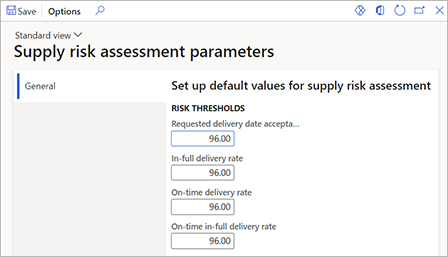
アクション ウィンドウで、保存を選択します。
ワークスペース データを初期化し、更新オプションを構成する
初めて機能をオンにして設定すると、供給リスク評価 ワークスペースにはデータが表示されません。 ただし、システムはデータを定期的に更新するため、最終的にはワークスペースにデータが表示されます。 あるいは、次の手順で説明するように、データを手動で初期化または更新することもできます。
調達 > ワークスペース > 供給リスク評価パラメーター の順に移動します。
ノート
供給リスク評価 のワークスペースは、今すぐ何かをする必要はありません。 ただし、必要なデータ キャッシュ構成を利用できるようにするには、この機能を有効にした後に少なくとも 1 回アクセスする必要があります。
システム管理 > 設定 > データキャッシュ > データセットキャッシュ構成 にアクセスします。
アクション ウィンドウで、編集を選択します。
グリッドで、Consumer フィールドが VendSupplyRiskCacheDataSet に設定されている行を選択し、以下のフィールドを設定します:
- 有効 – システムが 供給リスク評価 ワークスペース内のデータを最新の状態に維持できるようにするには、このチェックボックスをオンにします。 このチェックボックスをオフにすると、データは更新されなくなります。
- 更新頻度 (秒) – システムが 供給リスク評価 ワークスペースのデータを更新する頻度 (秒単位) を指定します。
- 手動更新 – このチェックボックスを選択すると、供給リスク評価 ページの データ更新状況 タイルの データ更新 ボタンが有効になります。 このチェックボックスをオフにしても、ボタンは表示されますが、何も行われません。
アクション ウィンドウで、保存を選択します。
手動更新 チェックボックスを選択し、供給リスク評価 ワークスペースのデータを今すぐ初期化または更新したい場合、次の手順を実行します:
- 調達 > ワークスペース > 供給リスク評価パラメーター の順に移動します。
- 概要 タブの データ更新ステータス タイルで、 データの更新 を選択します。
Power BI レポートで使用される分析エンティティ ストア データの更新
今まで Power BI の購入データを使用していなかった場合は、このデータを更新するか、または今後自動的に更新されるように設定する必要がある場合があります。 このデータが更新されていない場合、Power BI 供給リスク評価のレポートにエラーが表示されます。
- システム管理 > 設定 > エンティティストア の順に移動します。
- リスト ペインで、キューブの購入 という名前のレコードを見つけて選択します。
- アクション ウィンドウで、編集を選択します。
- 更新 を選択して更新プロセスを開始します。これには約 15 分かかります。
- スケジュールされた更新を設定する場合 (推奨)、自動更新を有効にする オプションを はい に設定します。次に、繰り返し フィールドを希望の更新間隔に設定します。